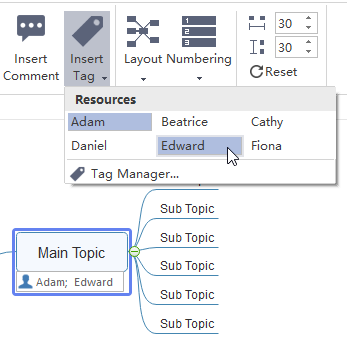Cómo agregar recursos a un mapa mental - Software MindMaster
Publicado por
Edraw
|
2024-06-19 10:14:05
Puedes crear y asignar recursos para completar ciertas tareas. En MindMaster, los recursos se tratan como un grupo de etiquetas especial, por lo que puedes crear y administrar recursos en el panel Administrador de etiquetas.
Crear/Eliminar recursos
(Ctrl + G)
Primero puedes crear todos los miembros del recurso en el grupo recurso.
- Elige un tema.
- Haz clic en el botón Etiqueta en la pestaña de Inicio para abrir el Administrador de etiquetas o haz clic con el botón derecho en el tema para hacer clic en Etiqueta.
- Puedes ver el grupo Recursos en el panel Administrador de etiquetas como un grupo de etiquetas predeterminado.
- Haz clic para seleccionar el grupo de recursos (si no hay otro grupo de etiquetas, este grupo de recursos se seleccionará automáticamente).
- En el cuadro de texto a la derecha, escribe los nombres de los recursos. Haz clic en Enter para escribir más nombres.
- Haz clic en Añadir y luego en Aceptar para terminar de agregar recursos.
- Los recursos creados aparecerán en el menú desplegable Insertar etiqueta, el Panel de marcas y la barra de Recursos del Panel de tareas.
- Para eliminar recursos del grupo de recursos, ve al panel Administrador de etiquetas selecciona un recurso y luego haz clic en el botón Eliminar.
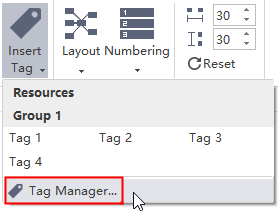 .
.
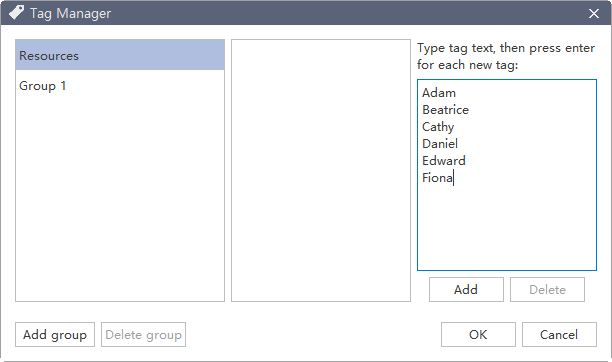 .
.
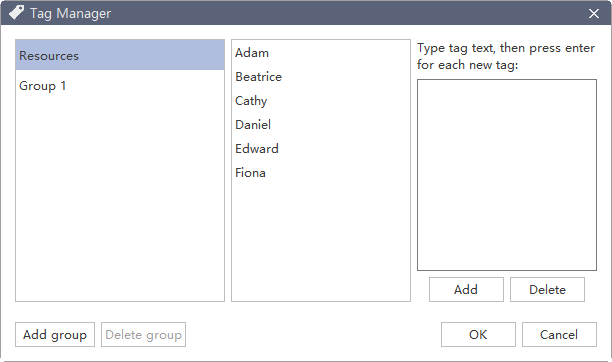 .
.
Añadir/Eliminar recursos a un tema
Cuando se crean recursos, es fácil agregarlos a los temas.
- Selecciona un tema al que desees agregar un recurso.
- Hay 3 lugares donde puedes elegir un recurso (consulta la última sección).
- Menú desplegable Etiqueta
- Panel de marca.
- Panel de tareas, barra de Recursos.
- Selecciona un recurso de uno de los lugares anteriores. Cuando se agrega un recurso a un tema, se marcará con un color de fondo azul o una marca.
- Para eliminar recursos de un tema, simplemente desmarca los nombres.